Как изменить версию java в windows 10
java — Заставить Idea 14.1.3 использовать последнюю версию JDK (1.8 вместо 1.5)
При создании нового проекта в окне указываю конечно же java 1.8. Также в меню file->other settings-> default project structure конечно же указал путь к JDK 1.8.
Однако почему то когда я создаю новый или импортирую сторонний проект, компилятор не воспринимает мои лямбды. Поковырялся — оказалось что версия 1.5 указана аж в двух местах: в настройках модулей проекта: (вызов по F4), настройках проекта (ctrl+shift+alt+s) и в настройках IDE в разделе «build->compiler->java compiler» (который вызывается ctrl+alt+s). В этих двух местах указано 1,5 версия. Я то могу изменить, только проект у меня содержит десяток модулей — кликать придётся на каждом.
КАК заставить эту IDE использовать нормальную, последнюю версию при создании проектов или импорте?
UPDATE
Вот что я делаю:
- закрыл все проекты.
- нажимаю settings в этом окне:
- нажав settings, вылазит окно «Defaults Settings». В нём указанном пункте выбрано версия 1.8:
- потом возвращаюсь в первое окно. Снова нажимаю Configure -> Project Defaults -> Settings. Тут тоже самое что и в пункте 2. (указана 1,8 версия). Снова иду на главное окно. Нажимаю Configure -> Project Defaults -> Project Structure и убеждаюсь что путь к java 1.8 указан.
- В этом же окне нажимаю вкладку Project, выбираю Java 1.8.45 и уровень языка 8 — Lambdas,Type annotaion.
В ИТОГЕ, создав новый проект с нуля, я не могу использовать лямбды. Чтобы это было возможным, мне нужно нажать F4 (или ctrl+alt+shift+s) установить ТАМ версию 1,8 вместо 1,5 для каждого модуля, А ТАКЖЕ нажать alt+shift+s и установить версию 1,8 вместо 1,5 также для каждого модуля. Надеюсь я понятно объяснил проблему.
Installing Apache NetBean 12.5 with Eclipse Temurin JDK8 with Hotspot 8u322
Подсказка оказалась в моей любимой IDE — NetBeans. — в Idea я не подключил плагин к maven’y. Посмотрев как создаёт проекты NB, всё стало на свои места.
org.apache.maven.plugins maven-compiler-plugin 3.3 1.8 1.8
- Сначала надо сделать так, чтобы версия Java по умолчанию была 1.8. Это проще сказать чем сделать 🙂 Проверить просто: с командной строки наберите java -version — она и выдаст вам текущую по умолчанию версию Java. Если версия не устраивает надо лезть в настройки оси. Под Windows надо запускать в панель Java в панели управления и выбрать версию по умолчанию. Иногда еще приходится определять переменную среды JDK_HOME , JAVA_HOME . Если установить правильную дефолтную версию Java, то в дальнейшем при создании новых проектов будет выбираться правильная версия.
- После того как вы определились с дефолтной Java надо во всех своих модулях указать, что Java compiler наследуется из установок проекта (Project SDK). Тогда установив в настройках проекта Java compiler можно добиться что во всех модулях будет одна и та же Java.
Preferences -> Build, execution, deployment -> Compiler -> Java compiler -> Project bytecode version
What is Eclipse Temurin?
Зарегистрируйтесь или войдите
Регистрация через Google
Регистрация через Facebook
Регистрация через почту
Отправить без регистрации
Необходима, но никому не показывается
Отправить без регистрации
Необходима, но никому не показывается
Нажимая на кнопку «Отправить ответ», вы соглашаетесь с нашими пользовательским соглашением, политикой конфиденциальности и политикой о куки
Как изменить версию Java, которую использует Minecraft — Сетевое администрирование
Я недавно установил Minecraft на компьютер, чтобы мой одиннадцатилетний племянник мог играть на нем (конечно, только в автономном режиме). Поскольку я никогда раньше не устанавливал и не играл в игру, я не был знаком с настройкой и предположил, что для ее запуска все еще необходимо установить Java Runtime Environment на компьютер.
Оказывается, это уже частично верно. Mojang предлагает автономные версии Minecraft для Windows, которые поставляются со встроенной версией Java, которую игра использует по умолчанию при новых установках.
Вы можете убедиться, что это так, прямо на странице загрузки на официальном веб-сайте, где под Windows указано, что «вам не требуется установка Java для запуска» версий Minecraft для Windows.
После того, как вы загрузили minecraft.exe на свой компьютер и запустили его, вы заметите, что он загружает среду выполнения Java и добавляет ее как папку в корневой каталог, из которого вы запускали файл.
Хотя это должно работать из коробки для большинства игроков Minecraft, вы можете столкнуться с проблемами. Например, если вы только что обновили Minecraft, в игре все еще может использоваться отдельно установленная версия Java.
Поскольку Minecraft поставляется с Java 8, я получил версию Java 1.8.0.25, поэтому вы можете столкнуться с проблемами совместимости с некоторыми модами, которые плохо работают с этой версией Java. Кроме того, Java 8 Update 25 — не самая последняя версия Java.
Обе проблемы можно исправить, изменив реализацию Java, используемую в игре.
Измените версию Java, которую использует Minecraft
Откройте Minecraft и подождите, пока на экране не появится панель запуска. Там вы найдете перечисленные профили и кнопку редактирования рядом с этой опцией. Нажмите на редактировать профиль, чтобы открыть редактор профиля.
В настройках Java внизу указывается, какая версия Java используется в Minecraft. Если вы хотите использовать интегрированную версию Java, которая поставляется с версиями Minecraft для Windows, вам необходимо указать полный путь к javaw.exe.
Каталог времени выполнения автоматически добавляется в корневой каталог Minecraft, что означает, что вам нужно добавить среду выполнения jre-x64 1. 8.0_25 bin javaw.exe к его пути, чтобы установить его в качестве версии Java по умолчанию, используемой игрой.
Прежде чем вы сможете отредактировать предпочтение, установите флажок исполняемого файла перед ним. Я поместил minecraft.exe в C: Users Martin Downloads, что означало, что мне пришлось установить интегрированный путь Java в C: Users Martin Downloads runtime jre-x64 1.8.0_25 bin javaw.exe .
Что делать, если вы хотите использовать другую версию Java?
Это также просто, если вы знаете, где в вашей системе установлена Java. В Windows Java обычно устанавливается в C: Program Files Java или C: Program Files (x86) Java в зависимости от установили ли вы 64-битная или 32-битная Java.
Сам путь тогда будет C: Program Files (x86) Java jre1.8.0_40 bin javaw.exe или C: Program Files Java jre1.8.0_31 bin javaw.exe в зависимости от этого.
Возможно, вам придется заменить версию jre1.8.0_40 на другую.
Какую версию следует запускать?
Похоже, что Minecraft по умолчанию использует старую версию Java 8. Версия 8 Обновление 25 — не самая последняя версия. На момент написания это версия 8 с обновлением 40.
Однако большинство проблем устраняются, поскольку он используется только Minecraft и не обрабатывается веб-браузерами или другими программами в системе.
Тем не менее, может иметь смысл установить самую последнюю версию Java и использовать ее вместо той, с которой Minecraft поставляется по умолчанию.
Если вам нужна и не нужна Java в вашем веб-браузере, вы можете хочу отключить ссылку для повышения безопасности.
Posted in Браузеры
Как изменить версию Java в Windows 10
спросил 6 лет, 8 месяцев назад
Изменено 1 год, 1 месяц назад
Просмотрено 212 тысяч раз
Я сделал следующее:
1. Установите переменную среды JAVA_HOME:
2. Добавьте Java 1.6.0_45 и отключите Java 1.8.0_66 в параметрах среды выполнения Java в разделе «Настройка Java»:
К сожалению, Java все еще 1.8.0_66:
>java -версия версия Java «1.8.0_66» Среда выполнения Java(TM) SE (сборка 1.8.0_66-b18) Java HotSpot(TM) 64-разрядная виртуальная машина сервера (сборка 25.66-b18, смешанный режим)
Кто-нибудь может подсказать по этому поводу?
Редактировать:
По предложению Дэвида, следующее содержимое, связанное с Java, из вывода команды PATH (весь вывод очень длинный, я надеюсь, что для этого вопроса достаточно следующего):
PATH=C:ProgramDataOracle Javajavapath; . C:Program FilesJavajdk1.6.0_45bin
java -версия использует неправильную версию java.
Диагностика:
>java -версия версия Java «1. 8.0_66″ Среда выполнения Java(TM) SE (сборка 1.8.0_66-b18) Java HotSpot(TM) 64-разрядная виртуальная машина сервера (сборка 25.66-b18, смешанный режим)
следующее содержимое, связанное с Java, из вывода PATH :
ПУТЬ=C:ProgramDataOracleJavajavapath; . C:Program FilesJavajdk1.6.0_45bin
Вывод:
Из приведенного выше вывода мы можем сделать вывод, что C:ProgramDataOracleJavajavapath — это 1.8.0_66 .
Вам необходимо изменить PATH , чтобы сначала поставить C:Program FilesJavajdk1.6.0_45bin .
Я заметил это после проверки пути по вашему предложению. Windows 10 не позволяет мне редактировать путь, потому что он говорит: «Эта переменная среды слишком велика». Я знаю, что должен быть еще один вопрос, чтобы разобраться с этим отдельно.
Вам также нужно очистить свой путь. Я предполагаю, что у вас много повторяющихся записей.
У меня такая же проблема, я установил JAVA_HOME :
C:Program FilesJavajdk1.7.0_75
%JAVA_HOME%bin
Мне нужно запустить jdk 7. Когда я запускаю java -version , он всегда появляется jdk 8.
Я решил это с помощью: в System Environment -> Path -> order %JAVA_HOME%bin на первый.
Это НАСТОЯЩИЙ активный исполняемый файл JAVA в вашем ПУТИ:
C:Program Files (x86)Common FilesOracleJavajavapath;
Удалите его, и система примет значение из
. ;%JAVA_HOME%bin;
Поскольку вы можете проверить переменную javapath в системной переменной пути среды.
Итак, если вы хотите использовать свою собственную версию. Вы можете сделать
- 1) Создать новую переменную в системной переменной
- 2) Назовите его JAVA_HOME и укажите путь установки jdk
- 3) добавьте эту переменную в путь и переместите ее вверх.
- 4) проверьте java-версию
вам нужно создать JAVA_HOME
Проверьте также реестр. Нажмите клавишу Win-R, введите regedit . Найдите ComputerHKEY_LOCAL_MACHINESOFTWAREJavaSoftJava Runtime Environment . Если есть что-то другое, чем вы ожидаете, то лучше переустановить Java. Если это невозможно, очень осторожно измените настройки. Имейте в виду, что от версии к версии настройка может отличаться. В моем случае я бы отказался от Java 1.9.до 1,8.
Настройка реестра Java
Я только что удалил Java6, который находится в c:WindowsSystem32, как ядовитый сорняк. Проблема ушла.
Изучив другие рекомендации, я все же обнаружил, что в Windows 10 работает неправильная версия Java. Правильная версия Java работала в командной оболочке, но Windows не запускала приложение с правильной версией Java.
В моей системе была еще одна запись в реестре. Итак, я открыл редактор реестра и изменил ComputerHKEY_CLASSES_ROOTjarfileshellopencommand , чтобы указать правильную версию.
Это, наконец, решило мою проблему.
Изменение текущей версии Java в Windows
спросил 11 лет, 8 месяцев назад
Изменено 3 года, 3 месяца назад
Просмотрено 288 тысяч раз
Я работаю в среде Windows XP и недавно установил java 1.6, потому что это требовалось для приложения.
Однако я не хочу, чтобы эта версия java использовалась по умолчанию. Как сделать так, чтобы команда java -version возвращала 1.5. x
Измените переменную PATH, чтобы она указывала расположение каталога jdk5/bin:
- Пуск -> Панель управления -> Система -> Дополнительно
- Нажмите «Переменные среды», в разделе «Системные переменные» найдите PATH и щелкните по нему.
- В окнах редактирования измените PATH, добавив в начало расположение вашего каталога jdk5/bin. Если у вас нет элемента PATH, вы можете добавить новую переменную и добавить PATH в качестве имени и расположение каталога в качестве значения.
- Закройте окно.
- Повторно откройте окно командной строки и запустите java -version
В командной оболочке:
установить JAVA_HOME=C:jdk1.6.0u24 установить PATH=%JAVA_HOME%bin;%PATH%
Это временно настроит среду в командной оболочке. Maven, Ant и т. д. подхватят вашу новую версию Java без необходимости повторно заходить в панель управления.
Такие инструменты, как Eclipse, должны иметь возможность выбирать, какой JDK использовать в своих собственных инструментах настройки для использования в своих средах.
Java 8 создает три ярлыка на ProgramDataOracleJavajavapath, которые указывают на последнюю версию Java8 java.exe, javaw.exe и javaws.exe, а затем помещает ProgramDataOracleJavajavapath в начало PATH так что независимо от того, что вы делаете с переменной среды JAVA_PATH, вы все равно получаете последнюю версию Java 8.
Вы можете обойти это,
1) переименовав ProgramDataOracleJavajavapath во что-то другое (например, ProgramDataOracleJavajavapath8)
2) создав новую папку javapath под Java и
3) создание ярлыков, которые вам нужны.
Просто восстановите javapath, когда закончите со старыми версиями, и получите обратно Java 8.
Есть два способа исправить это:
1) Изменить ПУТЬ (как уже кто-то упоминал) В этом решении важно установить JAVA_HOME перед путями Windows. Это связано с тем, что в папке Windows есть java.exe, который перенаправляет на последний установленный jre .
2) Отредактируйте. Ключ HKEY_LOCAL_MACHINE->SOFTWARE->JAVASOFT->Java Runtime Environment содержит последнюю установленную версию, на которую перенаправляет java.exe в папке Windows. Если вы измените это на ранее установленную версию, все должно быть прекрасно. (По крайней мере, я думаю, что это правильный раздел реестра)
Последняя версия JRE, которая у вас есть, всегда имеет приоритет над любой настройкой PATH. Итак, чтобы быть уверенным, удалите 1.6 JRE, если вы не хотите, чтобы она была основной. Вы можете установить любое количество JDK параллельно.
Поскольку Java поддерживает параметр командной строки -version , вы можете использовать его для выбора конкретной версии для запуска, например:
java -version:1.7 -jar [путь к файлу jar]
запустит приложение jar в Java 1.7, если оно установлено.
Дополнительные сведения см.
Источник: blender-school.ru
Java HotSpot JIT компилятор — устройство, мониторинг и настройка (часть 1)
JIT (Just-in-Time) компилятор оказывает огромное влияние на быстродействие приложения. Понимание принципов его работы, способов мониторинга и настройки является важным для каждого Java-программиста. В цикле статей из двух частей мы рассмотрим устройство JIT компилятора в HotSpot JVM, способы мониторинга его работы, а также возможности его настройки. В этой, первой части мы рассмотрим устройство JIT компилятора и способы мониторинга его работы.
AOT и JIT компиляторы
Процессоры могут исполнять только ограниченный набор инструкций — машинный код. Для исполнения программы процессором, она должна быть представлена в виде машинного кода.
Существуют компилируемые языки программирования, такие как C и C++. Программы, написанные на этих языках, распространяются в виде машинного кода. После того, как программа написана, специальный процесс — Ahead-of-Time (AOT) компилятор, обычно называемый просто компилятором, транслирует исходный код в машинный. Машинный код предназначен для выполнения на определенной модели процессора.
Процессоры с общей архитектурой могут выполнять один и тот же код. Более поздние модели процессора как правило поддерживают инструкции предыдущих моделей, но не наоборот. Например, машинный код, использующий AVX инструкции процессоров Intel Sandy Bridge не может выполняться на более старых процессорах Intel. Существуют различные способы решения этой проблемы, например, вынесение критичных частей программы в библиотеку, имеющую версии под основные модели процессора. Но часто программы просто компилируются для относительно старых моделей процессоров и не используют преимущества новых наборов инструкций.
В противоположность компилируемым языкам программирования существуют интерпретируемые языки, такие как Perl и PHP. Один и тот же исходный код при таком подходе может быть запущен на любой платформе, для которой существует интерпретатор. Минусом этого подхода является то, что интерпретируемый код работает медленнее, чем машинный код, делающий тоже самое.
Язык Java предлагает другой подход, нечто среднее между компилируемыми и интерпретируемыми языками. Приложения на языке Java компилируются в промежуточный низкоуровневый код — байт-код (bytecode).
Название байт-код было выбрано потому, что для кодирования каждой операции используется ровно один байт. В Java 10 существует около 200 операций.
Байт-код затем исполняется JVM также как и программа на интерпретируемом языке. Но поскольку байт-код имеет строго определенный формат, JVM может компилировать его в машинный код прямо во время выполнения. Естественно, старые версии JVM не смогут сгенерировать машинный код, использующий новые наборы инструкций процессоров вышедших после них. С другой стороны, для того, чтобы ускорить Java-программу, ее даже не надо перекомпилировать. Достаточно запустить ее на более новой JVM.
HotSpot JIT компилятор
В различных реализациях JVM JIT компилятор может быть реализован по-разному. В данной статье мы рассматриваем Oracle HotSpot JVM и ее реализацию JIT компилятора. Название HotSpot происходит от подхода, используемого в JVM для компиляции байт-кода.
Обычно в приложении только небольшие части кода выполняются достаточно часто и производительность приложения в основном зависит от скорости выполнения именно этих частей. Эти части кода называются горячими точками (hot spots), их и компилирует JIT компилятор. В основе этого подхода лежит несколько суждений.
Если код будет исполнен всего один раз, то компиляция этого кода — пустая трата времени. Другая причина — это оптимизации. Чем больше раз JVM исполняет какой либо код, тем больше статистики она накапливает, используя которую можно сгенерировать более оптимизированный код. К тому же компилятор разделяет ресурсы виртуальной машины с самим приложением, поэтому ресурсы затраченные на профилирование и оптимизацию могли бы быть использованы для исполнения самого приложения, что заставляет соблюдать определенный баланс. Единицей работы для HotSpot компилятора является метод и цикл.
Единица скомпилированного кода называется nmethod (сокращение от native method).
Многоуровневая компиляция (tiered compilation)
На самом деле в HotSpot JVM существует не один, а два компилятора: C1 и C2. Другие их названия клиентский (client) и серверный (server). Исторически C1 использовался в GUI приложениях, а C2 в серверных. Отличаются компиляторы тем, как быстро они начинают компилировать код. C1 начинает компилировать код быстрее, в то время как C2 может генерировать более оптимизированный код.
В ранних версиях JVM приходилось выбирать компилятор, используя флаги -client для клиентского и -server или -d64 для серверного. В JDK 6 был внедрен режим многоуровневой компиляции. Грубо говоря, его суть заключается в последовательном переходе от интерпретируемого кода к коду, сгенерированному компилятором C1, а затем C2. В JDK 8 флаги -client, -server и -d64 игнорируются, а в JDK 11 флаг -d64 был удален и приводит к ошибке. Выключить режим многоуровневой компиляции можно флагом -XX:-TieredCompilation.
Существует 5 уровней компиляции:
- 0 — интерпретируемый код
- 1 — C1 с полной оптимизацией (без профилирования)
- 2 — C1 с учетом количества вызовов методов и итераций циклов
- 3 — С1 с профилированием
- 4 — С2
| 0-3-4 | Интерпретатор, уровень 3, уровень 4. Наиболее частый случай. |
| 0-2-3-4 | Случай, когда очередь уровня 4 (C2) переполнена. Код быстро компилируется на уровне 2. Как только профилирование этого кода завершится, он будет скомпилирован на уровне 3 и, наконец, на уровне 4. |
| 0-2-4 | Случай, когда очередь уровня 3 переполнена. Код может быть готов к компилированию на уровне 4 все еще ожидая своей очереди на уровне 3. Тогда он быстро компилируется на уровне 2 и затем на уровне 4. |
| 0-3-1 | Случай простых методов. Код сначала компилируется на уровне 3, где становится понятно, что метод очень простой и уровень 4 не сможет скомпилировать его оптимальней. Код компилируется на уровне 1. |
| 0-4 | Многоуровневая компиляция выключена. |
Code cache
Машинный код, скомпилированный JIT компилятором, хранится в области памяти называемой code cache. В ней также хранится машинный код самой виртуальной машины, например, код интерпретатора. Размер этой области памяти ограничен, и когда она заполняется, компиляция прекращается. В этом случае часть «горячих» методов так и продолжит выполняться интерпретатором. В случае переполнения JVM выводит следующее сообщение:
Java HotSpot(TM) 64-Bit Server VM warning: CodeCache is full. Compiler has been disabled.
Другой способ узнать о переполнении этой области памяти — включить логирование работы компилятора (как это сделать обсуждается ниже).
Code cache настраивается также как и другие области памяти в JVM. Первоначальный размер задаётся параметром -XX:InitialCodeCacheSize. Максимальный размер задается параметром -XX:ReservedCodeCacheSize. По умолчанию начальный размер равен 2496 KB. Максимальный размер равен 48 MB при выключенной многоуровневой компиляции и 240 MB при включенной.
Начиная с Java 9 code cache разделен на 3 сегмента (суммарный размер по-прежнему ограничен пределами, описанными выше):
- JVM internal (non-method code). Содержит машинный код, относящийся к самой JVM, например, код интерпретатора. Размер этого сегмента зависит от количества потоков компиляции. На машине с четырьмя ядрами по умолчанию его размер составляет около 5.5 MB. Задать произвольный размер сегмента можно параметром -XX:NonNMethodCodeHeapSize.
- Profiled code. Содержит частично оптимизированный машинный код с коротким временем жизни. Размер этого сегмента равен половине пространства оставшегося после выделения non-method code сегмента. По умолчанию это 21.2 MB при выключенной многоуровневой компиляции и 117.2 MB при включенной. Задать произвольный размер можно параметром -XX:ProfiledCodeHeapSize.
- Non-profiled code. Содержит полностью оптимизированный код с потенциально долгим временем жизни. Размер этого сегмента равен половине пространства оставшегося после выделения non-method code сегмента. По умолчанию это 21.2 MB при выключенной многоуровневой компиляции и 117.2 MB при включенной. Задать произвольный размер можно параметром -XX: NonProfiledCodeHeapSize.
Мониторинг работы компилятора
Включить логирование процесса компиляции можно флагом -XX:+PrintCompilation (по умолчанию он выключен). При установке этого флага JVM будет выводить в стандартный поток вывода (STDOUT) сообщение каждый раз после компиляции метода или цикла. Большинство сообщений имеют следующий формат: timestamp compilation_id attributes tiered_level method_name size deopt.
Поле timestamp — это время со старта JVM.
Поле compilation_id — это внутренний ID задачи. Обычно он последовательно увеличивается в каждом сообщении, но иногда порядок может нарушаться. Это может произойти в случае, если существует несколько потоков компиляции работающих параллельно.
Поле attributes — это набор из пяти символов, несущих дополнительную информацию о скомпилированном коде. Если какой-то из атрибутов не применим, вместо него выводится пробел. Существуют следующие атрибуты:
- % — OSR (on-stack replacement);
- s — метод является синхронизированным (synchronized);
- ! — метод содержит обработчик исключений;
- b — компиляция произошла в блокирующем режиме;
- n — скомпилированный метод является оберткой нативного метода.
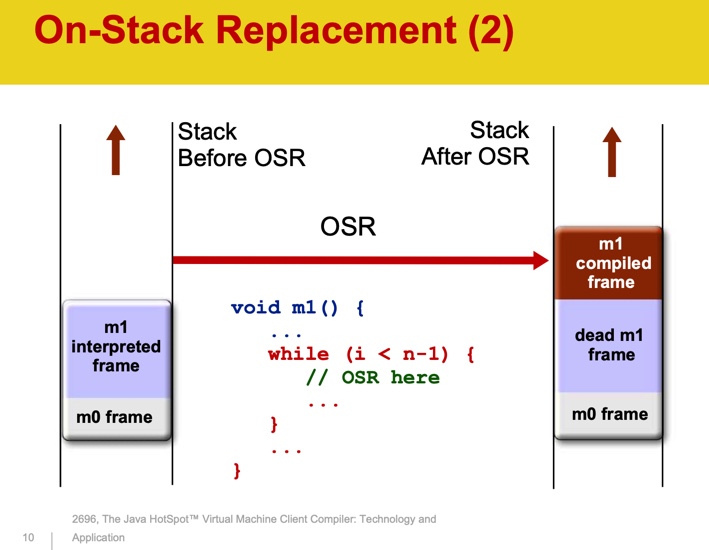
Атрибут «b» означает, что компиляция произошла не в фоне, и не должен встречаться в современных версиях JVM.
Атрибут «n» означает, что скомпилированный метод является оберткой нативного метода.
Поле tiered_level содержит номер уровня, на котором был скомпилирован код или может быть пустым, если многоуровневая компиляция выключена.
Поле method_name содержит название скомпилированного метода или название метода, содержащего скомпилированный цикл.
Поле size содержит размер скомпилированного байт-кода, не размер полученного машинного кода. Размер указан в байтах.
Поле deopt появляется не в каждом сообщении, оно содержит название проведенной деоптимизации и может содержать такие сообщения как «made not entrant» и «made zombie».
Иногда в логе могут появиться записи вида: timestamp compile_id COMPILE SKIPPED: reason. Они означают, что при компиляции метода что-то пошло не так. Есть случаи, когда это ожидаемо:
- Code cache filled — необходимо увеличть размер области памяти code cache.
- Concurrent classloading — класс был модифицирован во время компиляции.
В случае, если процесс был запущен без флага -XX:+PrintCompilation, взглянуть на процесс компиляции можно с помощью утилиты jstat. У jstat есть два параметра для вывода информации о компиляции.
Параметр -compiler выводит сводную информацию о работе компилятора (5003 — это ID процесса):
% jstat -compiler 5003 Compiled Failed Invalid Time FailedType FailedMethod 206 0 0 1.97 0
Эта команда также выводит количество методов, компиляция которых завершилась ошибкой и название последнего такого метода.
Параметр -printcompilation выводит информацию о последнем скомпилированном методе. В сочетании со вторым параметром — периодом повторения операции, можно наблюдать процесс компиляции с течением времени. В следующем примере команда -printcompilation выполняется каждую секунду (1000 мс):
% jstat -printcompilation 5003 1000 Compiled Size Type Method 207 64 1 java/lang/CharacterDataLatin1 toUpperCase 208 5 1 java/math/BigDecimal$StringBuilderHelper getCharArray
Планы на вторую часть
В следующей части мы рассмотрим пороговые значения счетчиков при которых JVM запускает компиляцию и как можно их поменять. Мы также рассмотрим как JVM выбирает количество потоков компилятора, как можно его поменять и в каких случаях стоит это делать. И наконец, кратко рассмотрим некоторые из оптимизаций выполняемых JIT компилятором.
Список литературы и ссылки
- Java Performance: In-Depth Advice for Tuning and Programming Java 8, 11, and Beyond, Scott Oaks. ISBN: 978-1-492-05611-9.
- Optimizing Java: Practical Techniques for Improving JVM Application Performance, Benjamin J. Evans, James Gough, and Chris Newland. ISBN: 978-1-492-02579-5.
- JEP 197: Segmented Code Cache
- The Java HotSpotTM Virtual Machine Client Compiler: Technology and Application
Статьи цикла
- Java HotSpot JIT компилятор — устройство, мониторинг и настройка (часть 1)
- Java HotSpot JIT компилятор — устройство, мониторинг и настройка (часть 2)
Источник: habr.com
Launch4J не распознает Eclipse Temurin OpenJDK Java 17
Я использую Windows 10 и у меня установлена Java 17 с правильным набором JAVA_HOME . java —version дает это:
openjdk 17.0.2 2022-01-18 OpenJDK Runtime Environment Temurin-17.0.2+8 (build 17.0.2+8) OpenJDK 64-Bit Server VM Temurin-17.0.2+8 (build 17.0.2+8, mixed mode, sharing)
В родительском POM Maven у меня есть Launch4j через launch4j-maven-plugin 2.1.1, настроенный для создания EXE с использованием моей текущей JRE:
com.akathist.maven.plugins.launch4j launch4j-maven-plugin 2.1.1 generate-exe package launch4j . $ .
Этот родительский POM также указывает Java 8 (хотя для сборки требуется Java 9+):
Мой проект CLI POM использует родительский POM выше. Я создаю проект Maven без проблем, и он генерирует my-cli.exe . Я могу нормально запустить my-cli.exe .
Но я хочу использовать Java 17 в My CLI, что должно быть хорошо, поскольку у меня установлена Java 17. Поэтому я установил следующее в проекте My ClI:
Я очищаю и перестраиваю проект, и он выводит my-cli.exe так же, как и раньше. Но когда я пытаюсь запустить my-cli.exe , он печатает:
My CLI: This application requires a Java Runtime Environment 17
Затем он открывает в моем браузере https://java.com/en/download/ .
Из Ошибка 197 в Launch4J следует, что Launch4J не смотрит на JAVA_HOME переменная среды, но вместо этого смотрит в реестр Windows. Это означает, что он игнорирует любые установленные вручную JDK. Поэтому я зашел на сайт Adoptium и с помощью установщика установил последнюю версию OpenJDK17U-jdk_x64_windows_hotspot_17.0.2_8.msi . В моих установленных программах Windows отображается «Eclipse Temurin JDK with Hotspot 17.0.2+8 (x64). К сожалению, происходит то же самое; Launch4J по-прежнему не распознает его.
Почему Launch4J не распознает, что OpenJDK 17.0.2+8 является «средой выполнения Java 17»?
Garret Wilson 12 Мар 2022 в 22:10
1 ответ
Лучший ответ
По-видимому, согласно запросу 103 об ошибке Launch4J, Launch4J не смотрит на те же ключи реестра, которые использует OpenJDK, и работает только с ключами реестра Oracle JDK. Существует Adoptium Issue 64, который требует, чтобы Adoptium использовал те же ключи реестра, что и Oracle, но похоже, что это было заброшено из-за ошибок.
Как указано в запросе функции выше, Launch4J в любом случае должен смотреть на среду JAVA_HOME .
Похоже, что Launch4J не будет работать с OpenJDK, что делает его практически бесполезным в современном мире. Какое разочарование.
Источник: question-it.com
Eclipse temurin jdk with hotspot что это за программа
![]()
- Главная
- Топ
- Каталог
- Соревнования
- Тренировки
- Архив
- Группы
- Рейтинг
- Edu
- API
- Календарь
- Помощь
- VK Cup
→ Обратите внимание
*есть доп. регистрация
→ Лидеры (рейтинг)
| 1 | t ourist | 3764 |
| 2 | j iangly | 3628 |
| 3 | B enq | 3584 |
| 4 | m aroonrk | 3559 |
| 5 | U m_nik | 3506 |
| 6 | d jq_cpp | 3486 |
| 7 | s lime | 3449 |
| 8 | R adewoosh | 3438 |
| 9 | c nnfls_csy | 3427 |
| 10 | z h0ukangyang | 3423 |
→ Лидеры (вклад)
| 1 | -is-this-fft- | 183 |
| 2 | awoo | 180 |
| 3 | dario2994 | 168 |
| 4 | U m_nik | 167 |
| 5 | SecondThread | 166 |
| 6 | m aroonrk | 164 |
| 7 | kostka | 162 |
| 8 | adamant | 159 |
| 9 | antontrygubO_o | 158 |
| 10 | errorgorn | 155 |
→ Найти пользователя
→ Прямой эфир
crimsonred → Codeforces Round #840 (Div. 2) and Enigma 2022 — Cybros LNMIIT
![]()
Hernan → Far Manager as IDE
awoo → Разбор Educational Codeforces Round 140
awoo → Codeforces Round #839 (Div. 3)
Bakry → Red Isn’t Impossible
ChthollyNotaSeniorious → Polynomial Round 2022 (Div. 1 + Div. 2) Editorial
it_is_aj_04 → HELP REGARDING CODEFORCES ROUND #839 div 3
Parle-G → Trilogy Intern Hunt Online Round Discussion (18th Dec. ’22)
obed239 → Поставьте лайк пожалуйста
baadshah452U → How to become Specialist?
Sarb07 → When is div 4
YocyCraft → Does java8 performs better than java17?
![]()
Bakry → Kefa and Park
lperovskaya → VK Cup 2022: регистрация!
AquaMoon → Polynomial Round 2022 (Div. 1 + Div. 2, Rated, Prizes!)
the_unseen → Expert after 21 months 🙂
into_the_world → Maximum Rating Lose and Gain
Ilya_Is2022 → Авторство и создание раунда.
4ugajan → Where is rating?
cpdojo → Introducing cpdojo
moday_morning → Отсутствие разборов задач IZhO
Rakhimov_Ans → How to start solve problems very fast?
deepakanto → doubt regarding Polynomial Round 2022 (Div. 1 + Div. 2, Rated, Prizes!) problem C .
shantanu20 → DE Shaw OA off campus for 2023 graduates
rien → Share the mood: finally reached expert
Блог пользователя izbyshev
Автор izbyshev, 13 лет назад ,
На контестах довольно часто встречаются задачи, требующие применения глубокой рекурсии. Обычно это задачи на графы с большими ограничениями, решение которых использует поиск в глубину. А глубокая рекурсия требует большого размера доступного стека, часто несколько мегабайт.
В таких языках программирования, как C++ или Pascal/Delphi, размер стека можно установить с помощью директив компилятору. Однако в Java это сделать нельзя. Размер стека, выделяемый потоку Java по умолчанию, весьма мал, на 32-битной Windows всего 320kb. Самым простым способом установить размер стека для потока Java является использование ключа командой строки -Xss для JVM. Вот тут-то и начинаются проблемы.
Во-первых, об этом нужно знать) Практика показывает, что плохое представление о Java имеют не только низкоуровневые соревнования (Западно-Сибирский четвертьфинал ACM ICPC), но и вполне приличные архивы задач, например, TJU. В результате приходится писать либо нерекурсивный dfs, что не всегда тривиально и всегда лениво, либо писать/переписывать на C++, что просто печально.
Во-вторых, недостатки имеет сам ключ -Xss. При его использовании указанный размер стека выделяется всем потоками приложения. Для простого однопоточного приложения это не страшно, однако это может создать проблемы для тестирующей системы, если в ней одновременно могут выполняться много потоков Java.
Кроме того, возникает вопрос неучтенной памяти — если тестирующая выставляет ограничение по памяти с помощью ключа -Xmx, то программа, вообще говоря, может использовать больше памяти — добавляется стек. Поэтому контроль проверки на Memory Limit Exceeded с помощью перехватывания OutOfMemoryError будет работать не совсем корректно.
Стоит, однако, сказать, что эти недостатки вполне себе преспокойно игнорируются. Стандартная командная строка запуска jvm вида
java -XmxМ -XssM
используется на NEERC, что указано в раздаваемых перед контестом правилах (хотя об этом почему-то ничего нет на официальном сайте), на Timus и на петрозаводских сборах. Есть также подозрения, что что-то подобное используется на финале ACM ICPC, хотя опять же, только по словам на Q public void run() < new Main().run(); >>.start();
С появлением 1.6 это стало не нужно, и я уже начал забывать о всех беспокойствах, связанных со стеком. Но тут появился Codeforces.
Не увидев в описании компиляторов нужных параметров, я поспешил написать коммент. Какого же было моё удивление, когда MikeMirzayanov ответил, что «Правильно запускать новый Thread с нужным размером стека и в нем осуществлять решение задачи». Я всю жизнь думал, что этого сделать нельзя) Но, посмотрев JavaDoc (почему я не сделал этого раньше?), я нашел такой вот замечательный конструктор у Thread:
public Thread(ThreadGroup group,
Runnable target,
String name,
long stackSize).
Правда, в том же JavaDoc несколько раз было написано о том, что как будет использоваться параметр stackSize и будет ли использоваться вообще, зависит от системы. Тем не менее, проверка показала, что стек действительно выставляется, и не только на Codeforces, но и на TJU. В результате приходим к такому прекрасному оператору в main:
new Thread(null, new Runnable() public void run() new Main().run();
>
>, «1», 1
который устанавливает размер стека в 8 МБ для потока «1».
Может быть, у вас возникали какие-то еще проблемы со стеком или вы знаете другие способы его установить? Пишите в комментах)

java, stack, thread
Источник: codeforces.com
Eclipse temurin jdk with hotspot что это за программа








ХАРАКТЕРИСТИКИ
Наличие в магазинах
- Размер: 71.9 x 53 x 19 мм
- Встроенный аккумулятор: 900 мАч
- Зарядка током: 1 А
- Мощность: от 1 до 26 ватт
- Сопротивление: от 0.3 до 3.0 Ом
- Объем бака: 2.8 мл
В комплекте:
- Батарейный блок (900 mAh).
- Картридж (2.8 мл).
- Испаритель предустановленный (1 ом).
- Запасной испаритель (0.5 ом).
- Крепление на шею.
- Гарантийный талон.
- Инструкция.
- Кабель USB Type-C
Мощность Вт 26 Объем бака 2.8 Тип зарядки Type-C Дисплей нет Тип затяжки тугая (MTL), свободная (DL) Ток заряда 1 А Активация затяжки датчик Тип аккумулятора встроенный
Обращаем ваше внимание, что информация о наличии товара носит исключительно справочный характер и не отображает наличие в магазинах. Наличие в магазинах можно уточнить по телефону +7(495)128-40-11
Здесь еще никто не оставлял отзывы. Вы можете быть первым!
Сопутствующие товары
Аналогичные товары
Информация
О компании
- Вейп шоп «InDaVape» — магазин электронных сигарет и жидкостей для вейпа.
Доступ к сайту разрешен только лицам старше 18 лет, являющимися потребителями табака или иной никотиносодержащей продукции, которые в противном случае продолжат курить или употреблять иную никотиносодержащую продукцию. Данный сайт не является рекламой, а служит лишь для предоставления достоверной информации о свойствах, характеристиках продукции и ее наличии в магазинах сети. (п.1 и п.2 ст.10 Закона «О защите прав потребителей»). Информация, размещённая на данном сайте, носит исключительно информационный характер, и ни при каких условиях не является публичной офертой в понимании положении статьи 437 Гражданского кодекса Российской Федерации. Копирование, тиражирование, перепечатка, а равно размещение в интернете, материалов сайта indavape.ru возможно только с письменного разрешения.Дистанционная продажа и доставка никотиносодержащей продукции не осуществляется.
Источник: indavape.ru